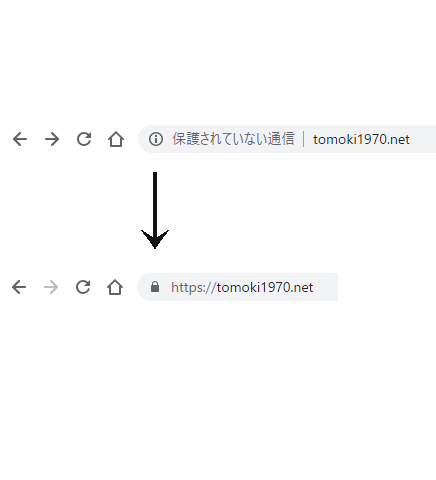現在、お名前.comのレンタルサーバーを借りて、このブログを運用しています。料金は少し高め&決して速くないですが、GMOインターネットの株主優待が利用できるのでここにしています。
約1年前の2018年1月に「無料のSSLサーバー証明書Let’s Encryptの提供を開始」というメールが届きました。 世の中SSL化の波が押し寄せていたので、個人のブログでも一応やっておこうと思い、下記を参考に設定しました。
Q:【共用サーバーSD】独自SSL Let’s Encrypt を利用するにはどうすればいいですか?
お名前.com ヘルプセンター
A: 独自SSL Let’s Encrypt は、下記要件を満たしている状態でコントロールパネルより設定が可能となります。
設定後、しばらくしてからhttpsをつけてサイトに行ってみるとブラウザのURL欄に鍵マークが付いています。

これでSSL化完了だと思っていました。
しかしGoogleの検索結果から飛んだり、リンクから飛んだ場合はSSL化されていません。

しばらく時間がかかるのかなと考え、そのまま放置していました。
それから1年が過ぎましたが一向に鍵マークは現れません。
先日ふとSSLの件を思い出し、ググってみました。「http https」と入力すると、サジェスト機能で「リダイレクト」が次に表示されました。
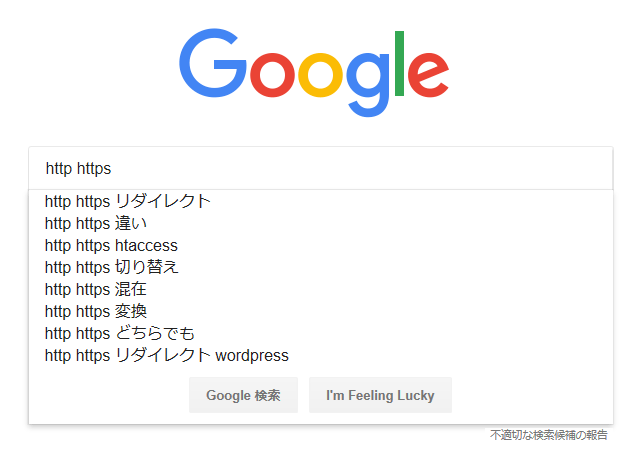
とりあえず「http https リダイレクト」で表示されたページを順に見ていくと、サーバーの方でSSL化の設定をした後に、.htaccessを書き換えて既存のhttpのページをhttpsにリダイレクトさせる必要があることがわかりました。
どこのページも基本的に同じことを書いてあります。このサイトだと、
RewriteEngine on
RewriteCond %{HTTPS} off
RewriteRule ^(.*)$ https://tomoki1970.net/$1 [R=301,L]
でいいようです。
早速.htaccessをダウンロードし、上記を追加します。するとGoogleの検索結果から飛んでもhttpsに誘導されるようになりました。